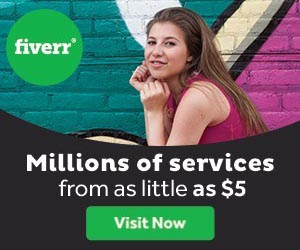מדריך פתיחת טמפלט לעריכה
בחלון שנפתח עלינו להגדיר את שם האתר ואת מיקום הקבצים שלו במחשב.
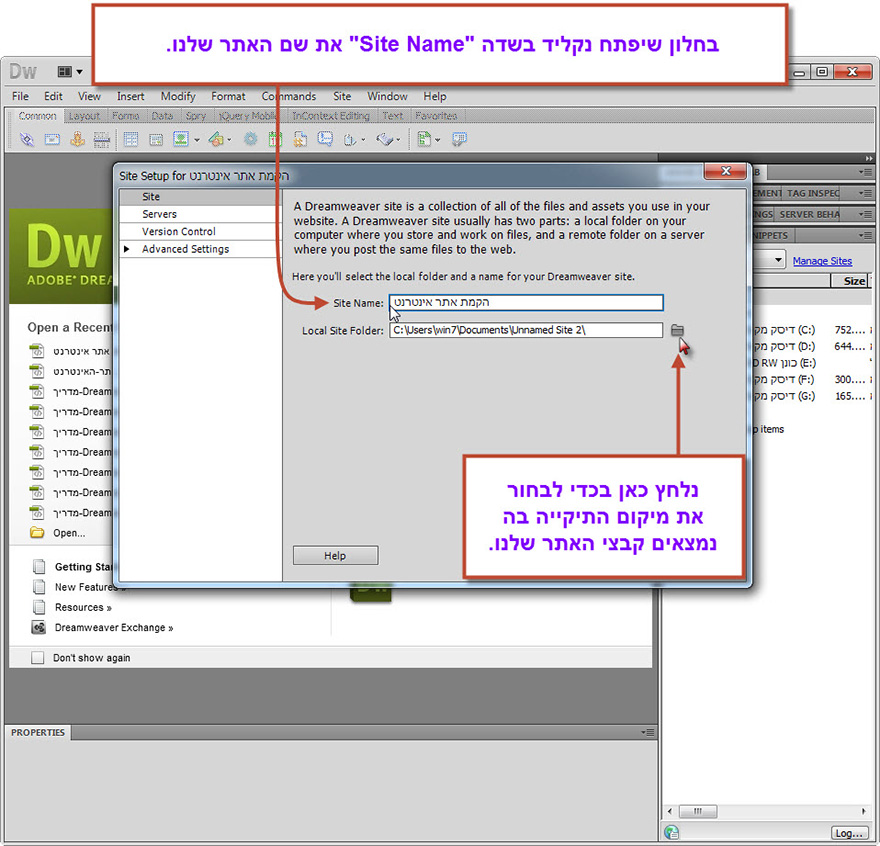
בכדי לאתר את תיקית האתר במחשב, נקליק על כפתור סייר הקבצים מימין לשדה התחתון ויפתח חלון חיפוש דרכו נוכל לגשת אל תיקית האתר המבוקשת.
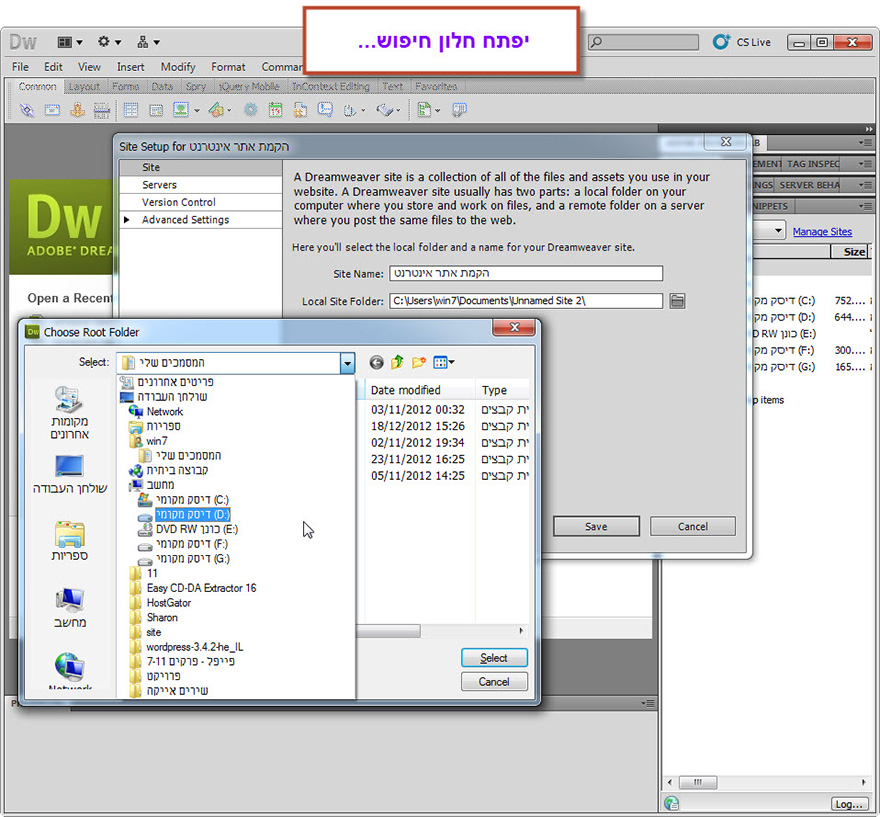
לאחר שניגשנו לתיקיה נסמן אותה ונקליק על הלחצן 'Open'.
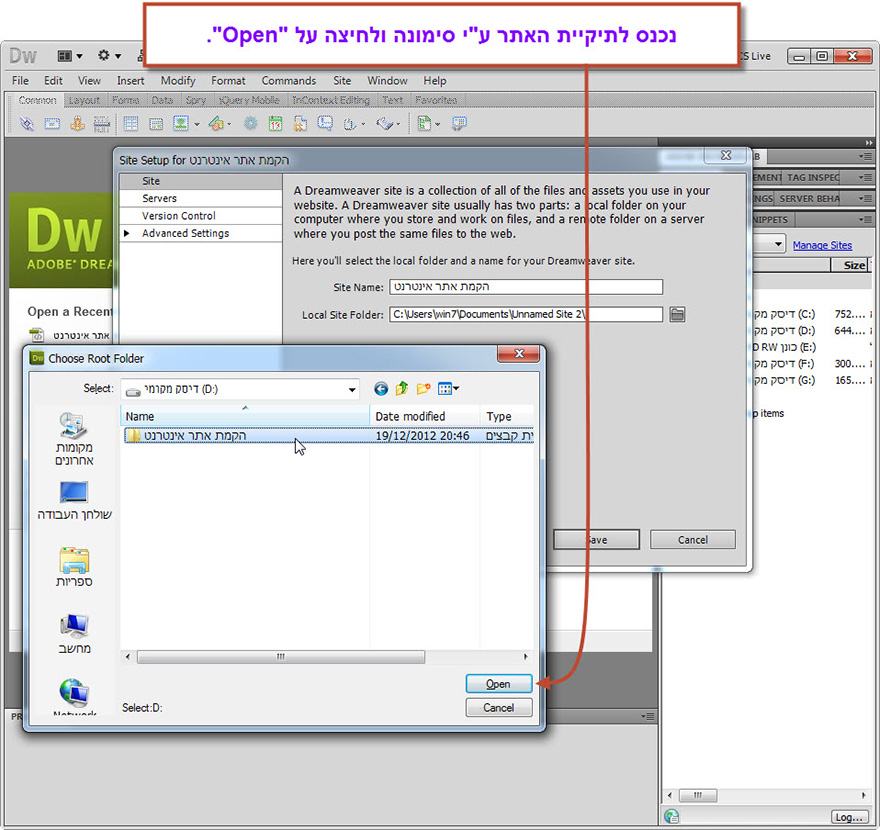
אח"כ שוב פעם על 'Select'.
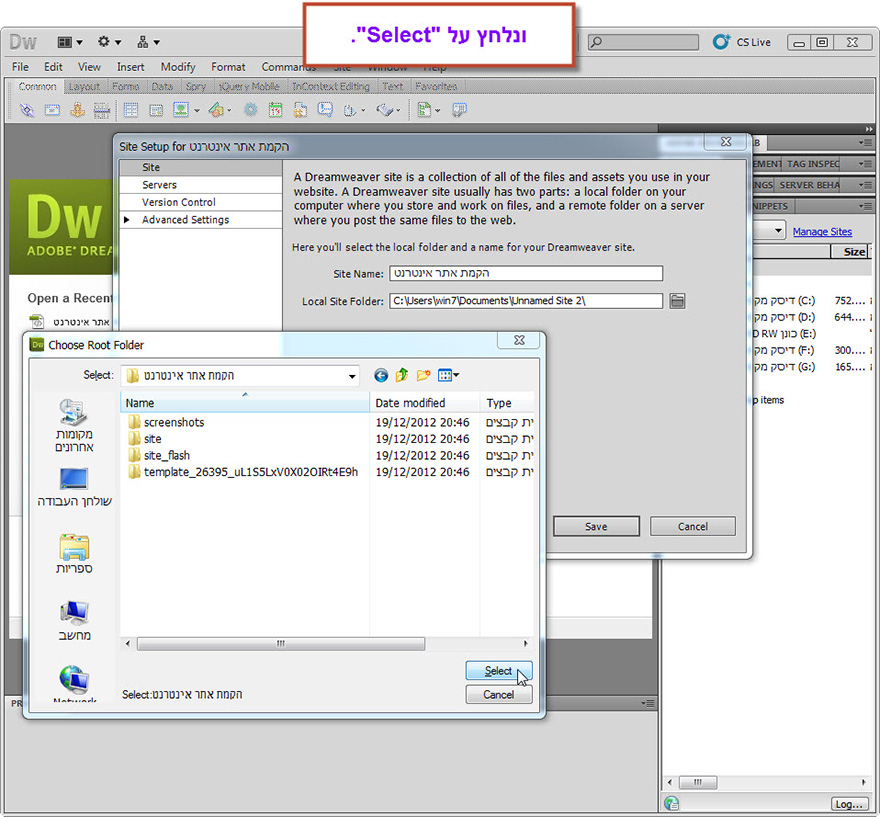
והתקבל הנתיב לתיקית האתר.
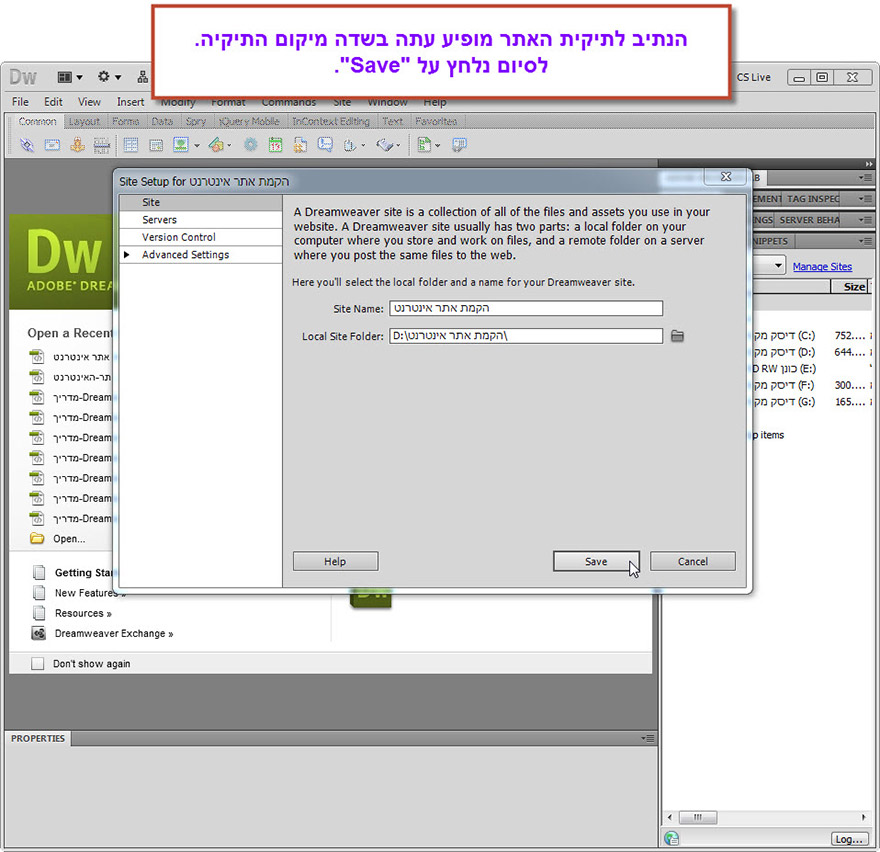
קבצי תבנית האתר מופיעים בעמודה הימנית של התוכנה ומוכנים לעריכה.
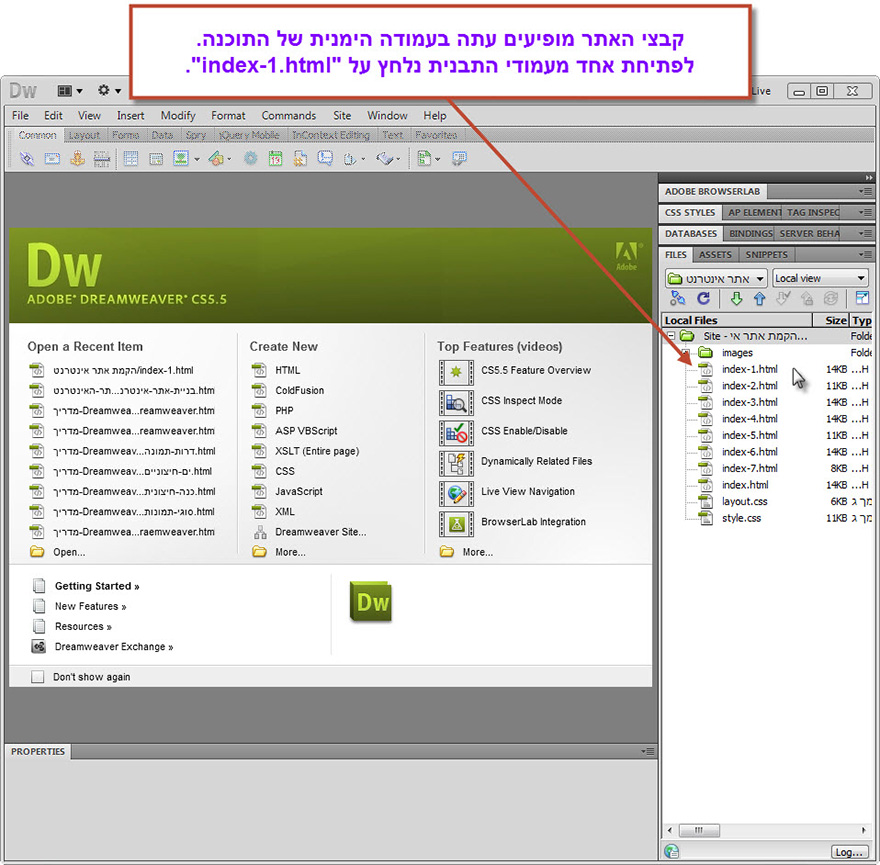
ע"י קליק כפול על אחד מהם נוכל לפתוח אותו לעריכה.
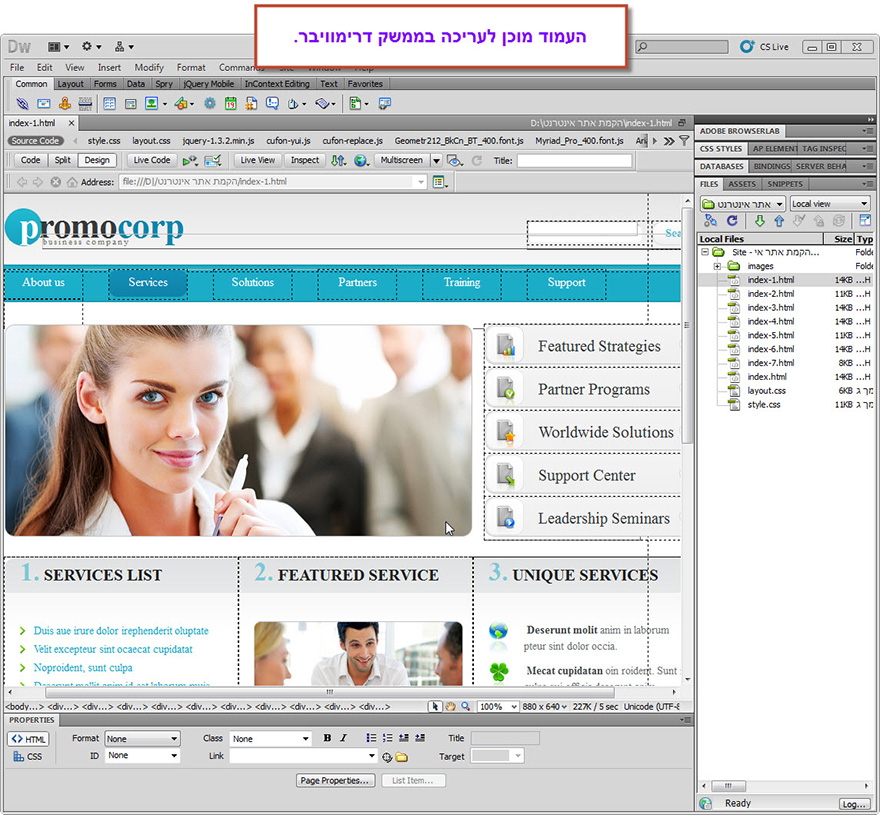
בכדי לראות את תבנית האתר בדפדפן, ניגש לסמל כדוה"א אשר נמצא בתפריט שבסרגל המסמכים.
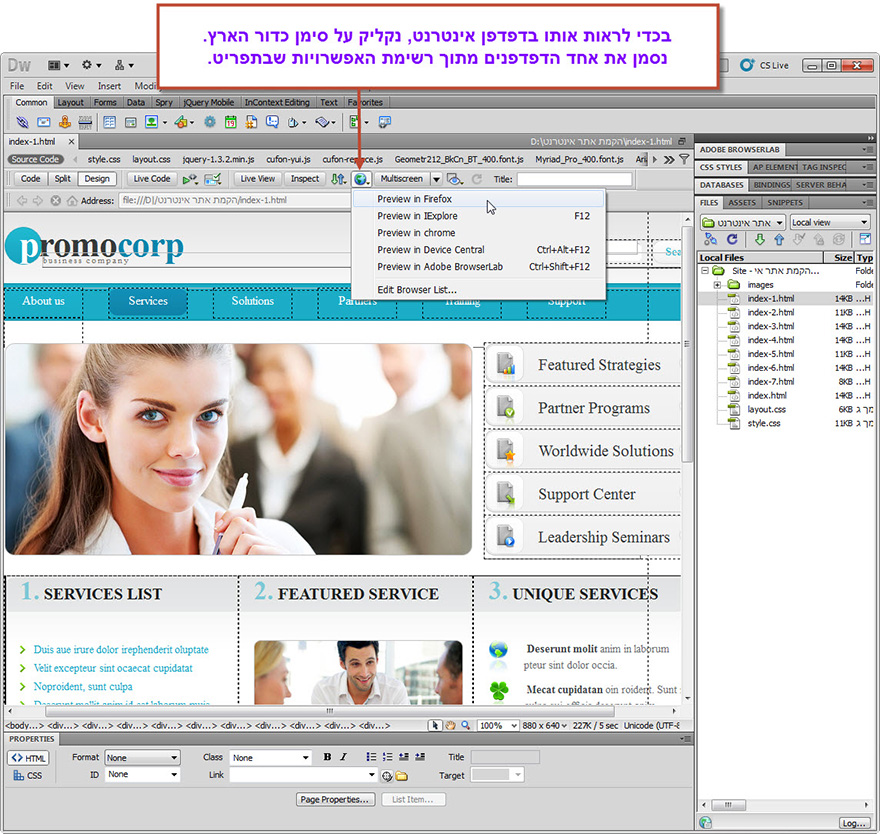
תבנית האתר תופיע בדפדפן שבחרנו מתוך אחת האפשרויות שהיו תחת אייקון כדוה"א.
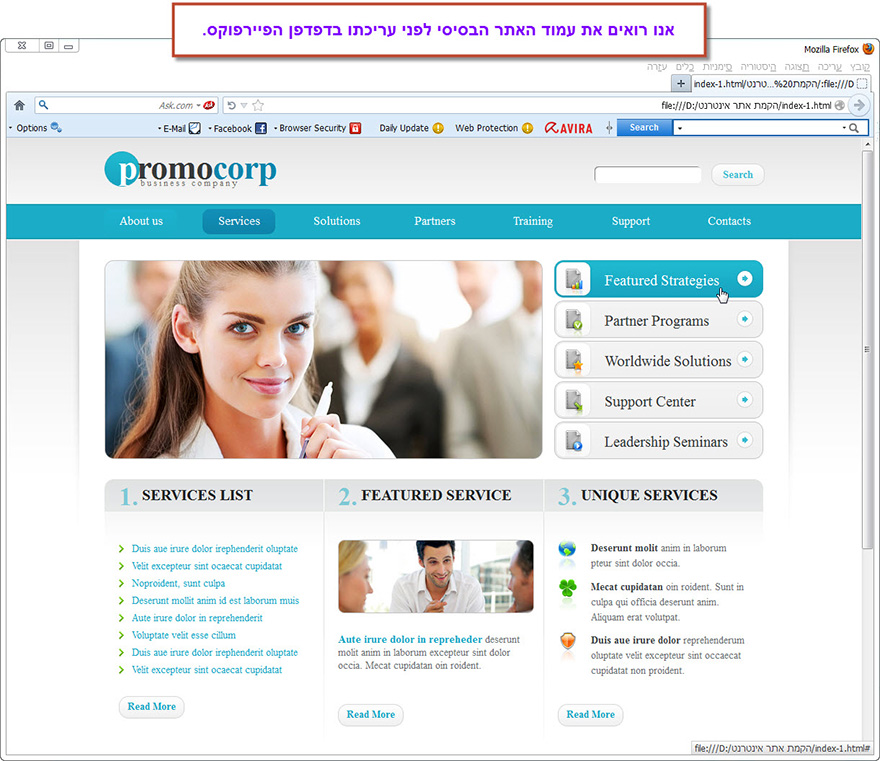
תבנית האתר מוכנה לעריכה בדרימוויבר.
למדריך Website Templates.
מדריך הורדת טמפלט למחשב מאתר Template Monster.
מדריך עיצוב תבנית האתר - אשר מנחה שלב אחרי שלב איך לערוך את תבנית העיצוב מתהליך בחירתה ועד לשלב סיום בניית אתר אינטרנט מקצועי משלכם.